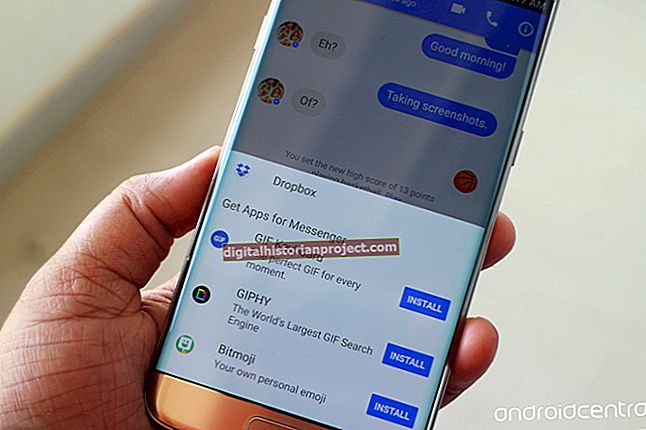دور دراز کے ڈیسک ٹاپ انتظامیہ کے آلے ، ٹیم ویوئر نے ڈیسک ٹاپ ایڈمنسٹریشن ٹول کے ساتھ چلنے کے لئے ایک موبائل ایپلی کیشن تیار کی۔ اینڈرائیڈ کلائنٹ بنیادی ٹیم ویویر پروگرام جیسے بہت سے کام انجام دیتا ہے ، جیسے ریموٹ کمپیوٹرز میں لاگ ان ہونا اور کمپیوٹر پر فائلوں اور فولڈروں تک رسائی حاصل کرنا۔ آپ ایپلیکیشن کو مربوط کمپیوٹر سے Android فون میں فائلوں کی منتقلی کے لئے استعمال کرسکتے ہیں۔ اگر آپ ضرورت ہو تو ، کسی بھی فائل کو اسمارٹ فون سے کمپیوٹر میں منتقل کرنے کا بھی انتخاب کرسکتے ہیں۔
1
اپنے Android فون پر Android Market لانچ کریں۔ مارکیٹ آئیکن ، جو شاپنگ بیگ کی طرح لگتا ہے ، آپ کے ہوم اسکرین پر شارٹ کٹ کی طرح یا آپ کے فون کے ایپلیکیشنز مینو میں موجود ہے۔ مارکیٹ میں سرچ باکس میں "TeamViewer" ٹائپ کریں۔ "داخل کریں" پر ٹیپ کریں۔
2
اینڈروئیڈ مارکیٹ میں ٹیم ویور صفحے کی پہلی اسکرین پر "ڈاؤن لوڈ" پر تھپتھپائیں۔ تنصیب کو حتمی شکل دینے کے لئے "اتفاق اور ڈاؤن لوڈ" پر تھپتھپائیں۔ آپ جس کمپیوٹر سے دور سے جڑ رہے ہیں اس پر ٹیم ویوور ڈیسک ٹاپ کلائنٹ لانچ کریں۔
3
ٹیم ویوئر اینڈروئیڈ ایپلی کیشن پر "کنیکٹ" پر تھپتھپائیں۔ ڈیسک ٹاپ کے ٹیم ویور سیشن کیلئے لاگ ان ID اور پاس ورڈ ٹائپ کریں۔ "شراکت دار سے رابطہ کریں" پر تھپتھپائیں۔
4
ٹیم ویویو کمپیوٹر پر جائیں۔ "ریموٹ کنٹرول" پر کلک کریں اور "فائل ٹرانسفر موڈ" پر کلک کریں۔ "فائل ٹرانسفر" پر کلک کریں۔ آپ جن فائلوں کو اپنے کمپیوٹر کے ونڈو کے ونڈو سے ونڈو کے سائیڈ میں لوڈ کرنا چاہتے ہیں ان کو ڈریگ اور ڈراپ کریں۔ Android آلہ میں منتقلی کو حتمی شکل دینے کے لئے "بھیجیں" پر کلک کریں۔